思科模拟器下载路径(存于网盘):
链接: https://pan.baidu.com/s/1hrBKjYb15Rpt38Z4wLIHFA
提取码: xyvf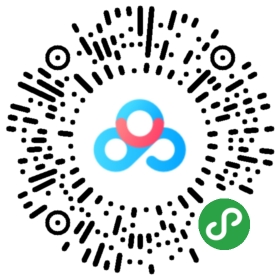
思科模拟器汉化包下载路径(存于网盘):
链接: https://pan.baidu.com/s/1hrBKjYb15Rpt38Z4wLIHFA
提取码: xyvf
( 注:此安装包只显示部分汉语,不能完全翻译模拟器上的所有英文,但对于初学者绰绰有余)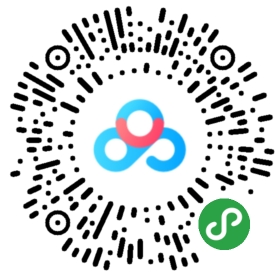
思科模拟器安装使用Chinese.ptl教程步骤
1、下载好思科模拟器及Chinese.ptl汉化包。
2、先开始安装思科模拟器
2、单击“I accept the agreement”后再单击“Next>”
3、选择路径后单击"Next>"(设置为自己可以记住的路径,方便稍后安装Chinese.ptl汉化包)
4、接下来两步直接单击“Next>”就好。

5、单击“Install”等待进度条走完后安装完成(到此思科模拟器安装完成),在没安装汉化包情况下你会看到其界面操作全为英文。接下来安装汉化包。

6、找到思科模拟器安装的路径。(我安装于D盘下的思科模拟器文件夹下)。打开思科模拟器文件夹下“Cisco Packet Tracer 6.2sv”的这个文件夹(我安装于D盘下的思科模拟器文件夹下)
7、打开“Cisco Packet Tracer 6.2sv”文件夹后会看到“languages”文件夹。打开该文件夹,将汉化包Chinese.ptl复制到该文件夹内。
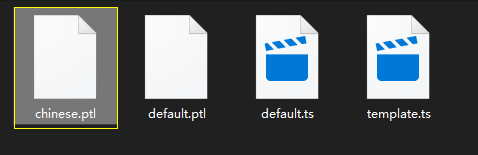
8、打开思科模拟器,点击左上角的Options下的Preferences。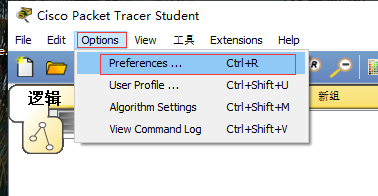
9、点开"Preferences"会看到如下界面(点击Chinese.ptl后点击更改语言包,会出现提示在下次打开模拟器时生效)
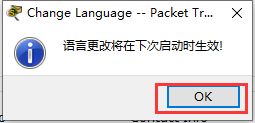
10、至此,语言包安装全部完成,重启一下思科模拟器就会显示汉语界面(注:此安装包只显示部分汉语,不能完全翻译模拟器上的所有英文,但对于初学者的我们省了一些麻烦)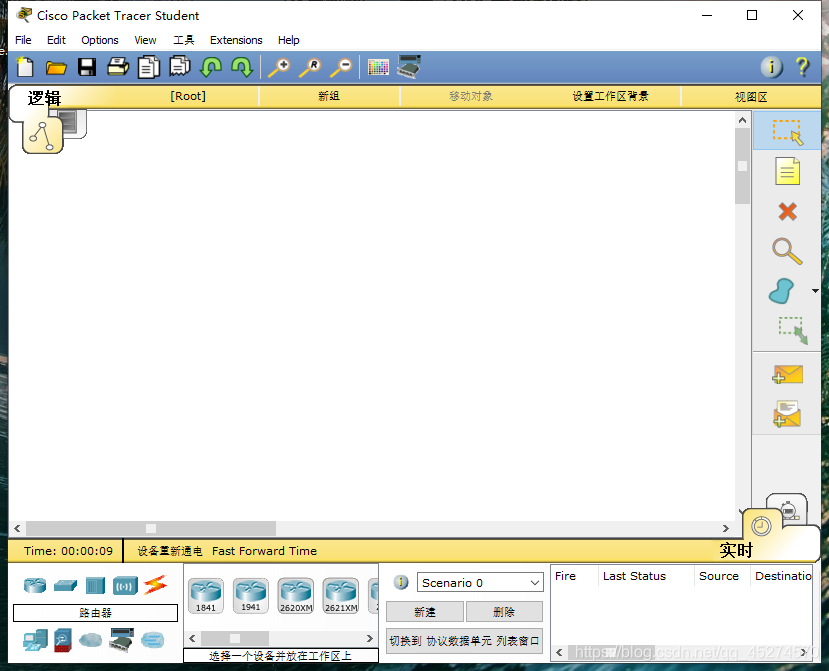
来源:CSDN
作者:泽天爸爸
链接:https://blog.csdn.net/qq_45274570/article/details/104673397